検索はキーワードに基づいています。
例:「手順」
自然言語で検索しないでください
例:「新しいプロシージャを作成するにはどうすればよいですか?」
タイムラインの管理
タイムラインには、プロジェクトのソースクリップを参照するビデオとオーディオのショットが含まれています。適合プロセスが完了すると、タイムラインにクリップのコンテキストが表示され、より細かな編集が可能になります。タイムラインには任意の数のビデオシーケンスとオーディオトラックを含めることができ、各トラックにはプロジェクトのソースクリップを参照するショットが含まれます。タイムラインでショットを変更しても、元のソースクリップには影響しません。
Nuke Studioまた、タイムライン上のリアルタイムのソフト効果と、ショットを追加する機能を備えています.nkスクリプト。見るソフト効果そして
注意: 適合EDLは、1つのビデオシーケンスのみをサポートします。同じ編集から複数のEDLを作成した場合、右クリックを使用して各EDLをタイムラインに追加できますNew Track > New Track(s) from EDL/XMLオプションまたはImport Trackスプレッドシートタブのボタン。見るタイムラインへのトラックの追加。
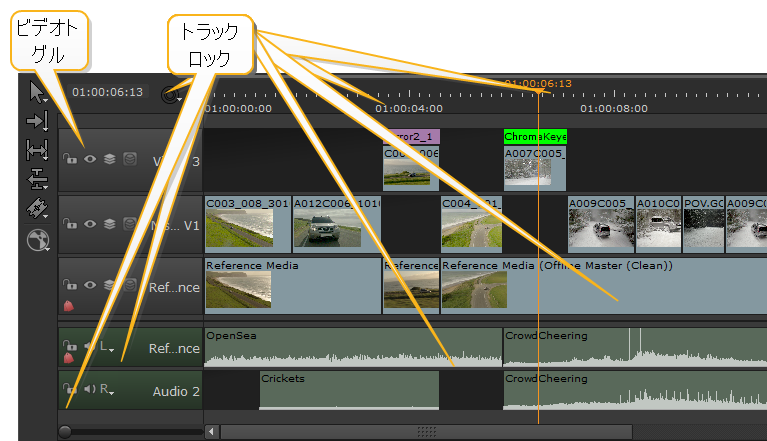
• Video Toggles -再生中にビデオトラックをすばやくオンおよびオフにします。ホールドAltクリックして選択したトラックをソロにします。トラックのブレンドとマスキングを有効または無効にすることもできます。見るタイムライン上のトラックのブレンド詳細については。
• Disk Caching Controls -クリックしたままにすると、現在のタイムラインのディスクキャッシュオプションが表示されます。見るディスクキャッシュでのフレームのキャッシュ詳細については。
• Timecode -タイムコードまたはフレーム番号を表示しますTimeDisplayモードが選択されました。スケールスライダーまたはマウスホイールを使用して、スケールを調整できます。
• Playhead Position -ビューアのコンテンツと同期した再生ヘッドの位置を表示します。
• Video Tracks -現在のタイムラインのすべてのビデオシーケンスが含まれます。
• Audio Tracks -現在のタイムラインのすべてのオーディオクリップが含まれています。
• Audio Toggles -音声をすばやくミュートするか、再生中のトラック出力を左、右、またはモノに設定します。
• Track Lock -選択したトラックを保護して、すべての編集ツールを無効にします。
ヒント: 押しながらトラックを選択するCtrl/Cmdツールは、トラックのロック、無効化、サイズ変更など、複数のトラックに一度に影響を与えます。
マルチトラックタイムラインのビデオトラックは、ビデオ3、ビデオ2、ビデオ1など、最も大きい番号のトラックから下向きに読み取られます。その結果、ビデオがトラック3に存在する場合、同じタイムスライスのトラック2のビデオは見えなくなります。
この例では、再生ヘッドは2つのビデオトラックのクリップを横切りますが、ビデオ3のクリップのみがビューアに表示されます。
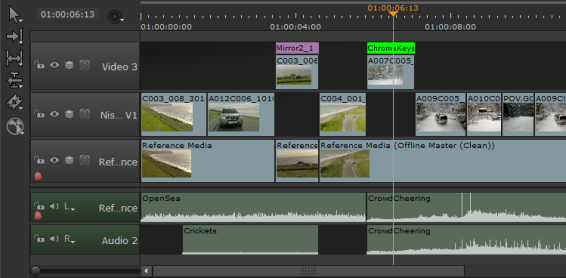
一方、オーディオトラックは同時に再生されます。この例の再生ヘッドと交差するすべてのオーディオトラックは一緒に再生され、ビデオの完全なオーディオバッキングが作成されます。
ヒント: 有効化Preferences > Panels > Timeline > show frame end markerタイムライン上で再生ヘッドの右側に追加の線を描画し、現在のフレームの終わりを示します。
申し訳ありませんが、これは役に立ちませんでした
なぜこれが役に立たなかったのですか? (当てはまるもの全てをご確認ください)
ご意見をいただきありがとうございます。
探しているものが見つからない場合、またはワークフローに関する質問がある場合は、お試しくださいファウンドリサポート。
学習コンテンツを改善する方法についてご意見がある場合は、下のボタンを使用してドキュメントチームにメールを送信してください。
フィードバックをお寄せいただきありがとうございます。